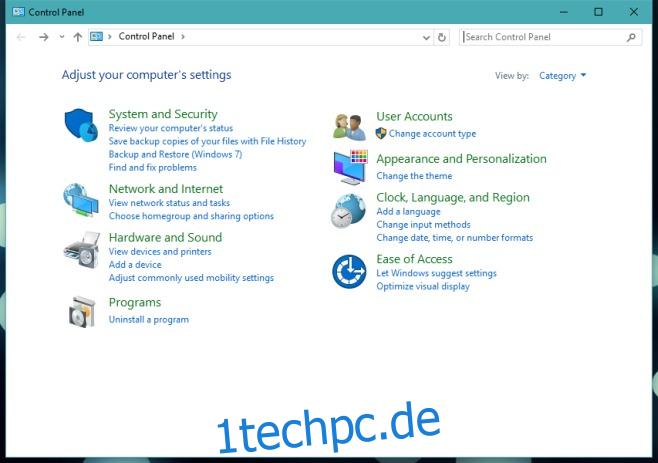Der Windows Store bietet sowohl kostenlose als auch kostenpflichtige Apps. Wenn Sie kostenlose Apps herunterladen, spielt es keine Rolle, auf welchen Store Sie in welchem Land zugreifen. Bei kostenpflichtigen Apps ist das anders. Um eine kostenpflichtige App zu kaufen, müssen Sie eine Zahlungsmethode eingeben. Dies beinhaltet die Eingabe Ihrer Rechnungsadresse, die Ihr Land enthält. Das Land muss mit dem Ihrer Kredit- oder Debitkarte oder eines anderen Zahlungsinstruments übereinstimmen. Leider können Sie das Land mit der Windows Store-App nicht ändern. Es ist für Sie vorausgewählt und kann nicht geändert werden. Das bedeutet nicht, dass es unmöglich ist, das Land zu ändern. Dazu müssen Sie Ihre Regionseinstellungen in der Systemsteuerung bearbeiten. Hier ist wie.
Öffnen Sie die Systemsteuerungs-App. Sie können mit der Windows-Suche danach suchen. Gehen Sie zur Einstellungsgruppe „Uhr, Sprache und Region“. Klicken Sie auf „Region ändern“.
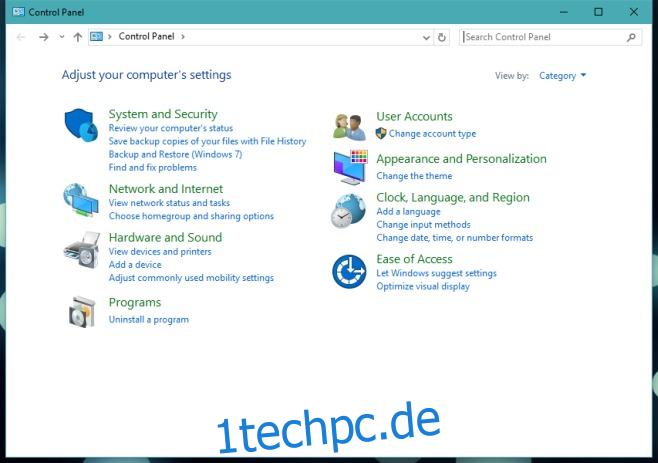
Dies öffnet das Fenster ‚Region‘. Auf der Registerkarte „Standort“ befindet sich ein Dropdown-Menü namens „Heimatstandort“. Wählen Sie das Land aus, das Ihrer Rechnungsadresse entspricht, und klicken Sie auf Übernehmen.
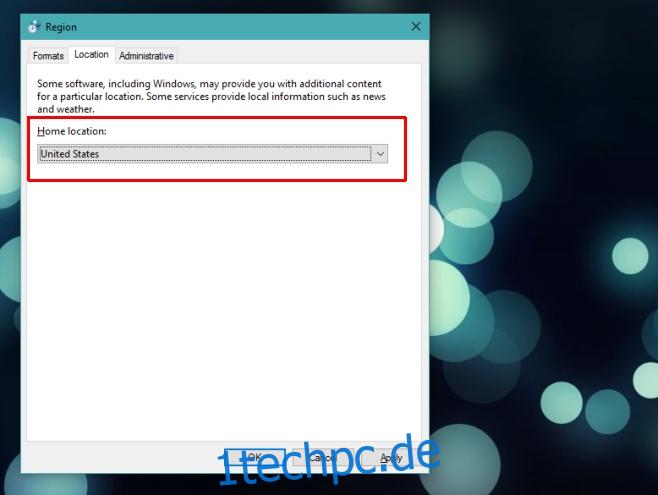
Kehren Sie zur Windows Store-App zurück und sie wird Ihnen mitteilen, dass sie aktualisiert werden muss. Erlauben Sie ihm dies und geben Sie Ihre Rechnungsinformationen ein, sobald es neu geladen wurde. Das im Fenster mit den Rechnungsinformationen ausgewählte Land wird aktualisiert. Sie können den Standort nach dem Kauf einer App jederzeit wieder ändern.
Es versteht sich von selbst, dass Microsoft diese Einstellung etwas leichter zu finden hätte machen sollen. Konventionell wird das Land für jeden App Store, z. B. den Google Play Store oder den Mac App Store, entweder in der App oder beim Erstellen eines Kontos festgelegt. Sehr wenige Leute werden wahrscheinlich herausfinden, dass sie das Land in den Regionseinstellungen ändern müssen, um es in der Store-App zu ändern.
Obwohl die Einstellung schlecht platziert ist, hat sie einen Vorteil. Der Länderwechsel im Windows Store ist lächerlich einfach, wenn Sie wissen, wo sich die Einstellung befindet. Für andere App-Stores müssen Sie durch die Reifen springen und oft separate Konten erstellen, nur damit Sie kostenlose Apps aus den Stores eines anderen Landes herunterladen können.